WordPress 구절 블록을 사용하는 방법
게시 됨: 2021-08-06WordPress Verse Block은 검증된 형식으로 텍스트를 표시하도록 설계되었습니다. 줄 바꿈과 공백을 변경하지 않고 텍스트를 표시합니다. Enter 키를 누르면 새 단락을 시작하는 대신 다음 줄이 시작됩니다. 일반적인 콘텐츠를 위한 것이 아닙니다. 대신 시, 노래 가사 또는 기타 유형의 문학적 표현을 위해 설계되었습니다.
구절 블록을 사용하는 방법을 알면 콘텐츠의 모양을 적절하게 디자인하는 데 도움이 될 수 있습니다. 이 기사에서는 Verse Block의 설정과 옵션을 살펴보고 사용 방법에 대한 모범 사례와 자주 묻는 질문을 살펴보겠습니다.
게시물 또는 페이지에 구절 블록을 추가하는 방법
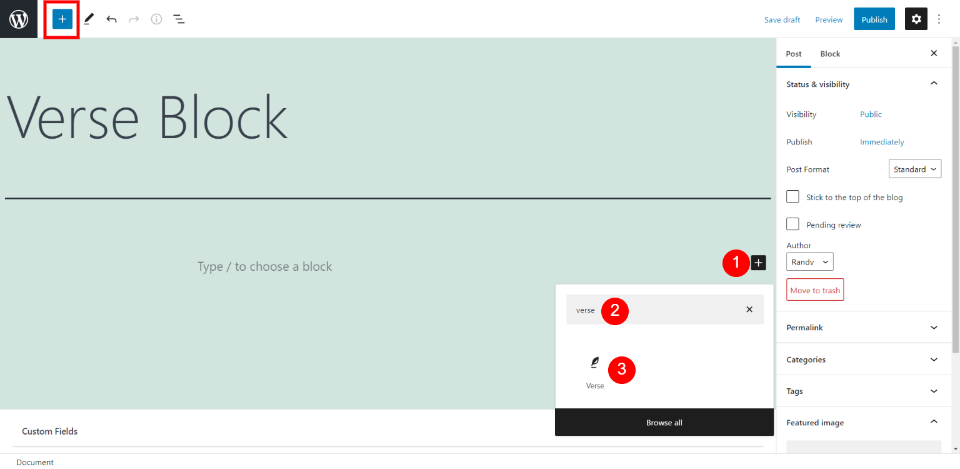
페이지와 게시물에 구절 블록을 추가하려면 콘텐츠 내에서 또는 페이지 왼쪽 상단 모서리에서 블록 아이콘을 선택하고 블록 이름을 입력하고 표시될 때 선택합니다.
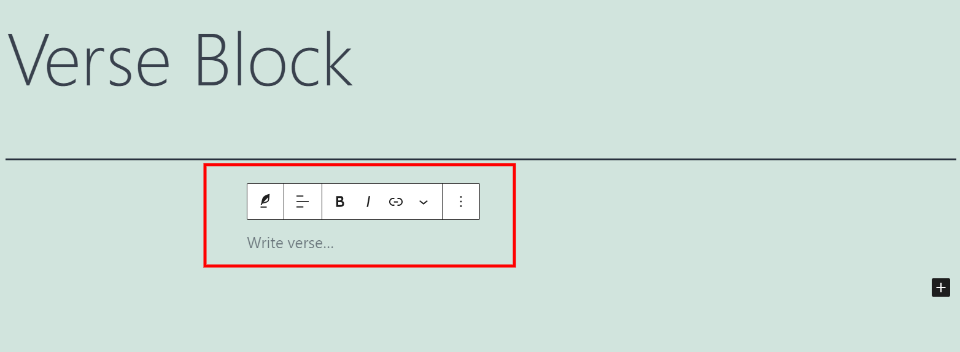
그런 다음 구절 블록이 콘텐츠에 추가되어 시, 노래 가사 등을 추가할 수 있습니다. 구절 블록의 기본 스타일은 사용 중인 테마에 따라 다릅니다. 이 예제에서는 Twenty Twenty-One WordPress 테마를 사용하고 있습니다.
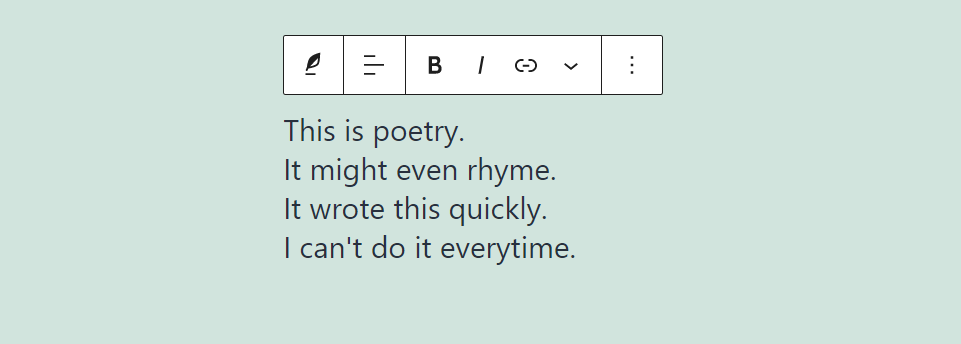
필드에 텍스트를 입력하고 Enter 키를 누르면 다음 줄로 이동합니다. 이것은 Enter 키를 쳤을 때 새 단락을 추가하는 단락 블록이 아니라 미리 포맷된 블록처럼 작동합니다.

단어 사이에 추가한 추가 공백도 유지합니다. 이 예는 공백과 줄 바꿈으로 완성된 게시된 게시물을 보여줍니다.
구절 차단 설정 및 옵션
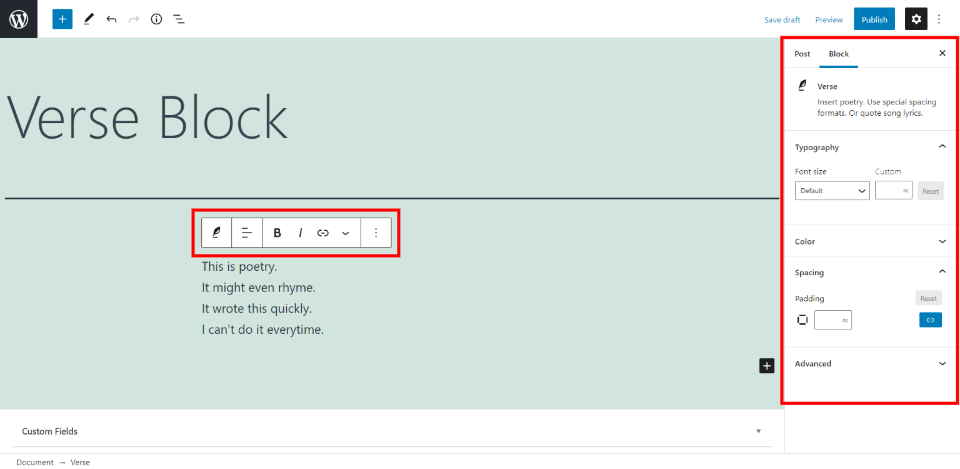
구절 블록에는 설정과 옵션이 있는 두 가지 영역이 있습니다. 첫 번째는 구절 도구 모음입니다. 두 번째는 오른쪽 사이드바에 있는 구절 차단 옵션입니다. 다음은 둘 다 살펴보겠습니다.
절 블록 도구 모음
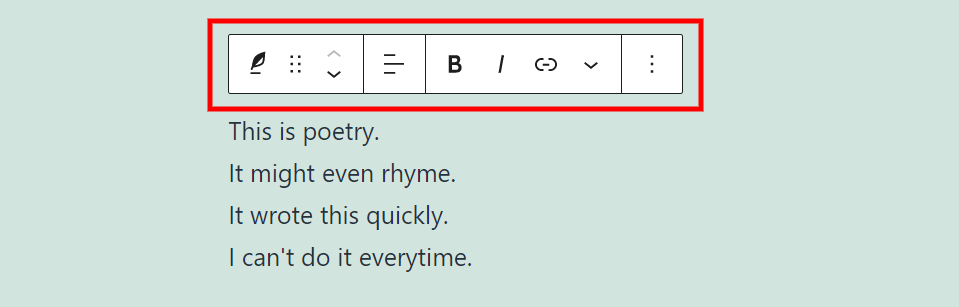
구절 블록의 아무 곳이나 클릭하면 도구 모음이 열립니다.
블록 유형 또는 스타일 변경
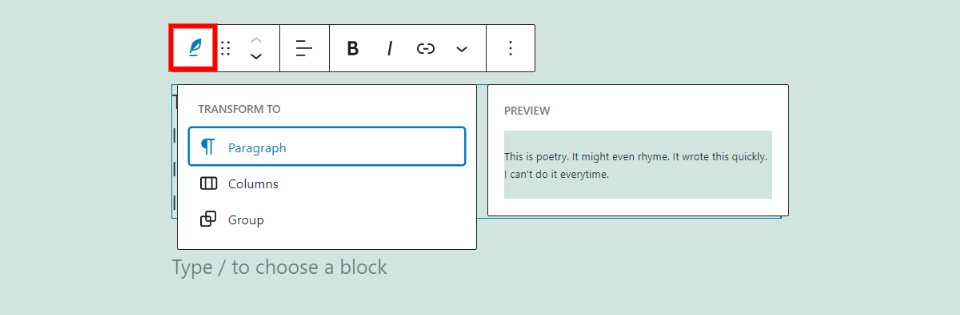
첫 번째 설정은 블록을 단락 블록으로 변경하고 열 수를 변경하며 그룹화할 수 있습니다. 마우스를 가져가면 미리보기가 표시되므로 어떻게 보일지 알 수 있습니다.
드래그 또는 이동

드래그 도구에는 6개의 점이 있습니다. 이 점을 잡고 블록을 원하는 곳으로 드래그하십시오. 또는 화살표를 클릭하여 콘텐츠 내에서 블록이나 텍스트를 위로 이동할 수 있습니다.
텍스트 정렬

텍스트 정렬 옵션에는 왼쪽, 가운데 및 오른쪽이 있습니다. 이것은 블록 내에서 텍스트가 정렬된 위치로 이동합니다.
굵게 및 기울임꼴
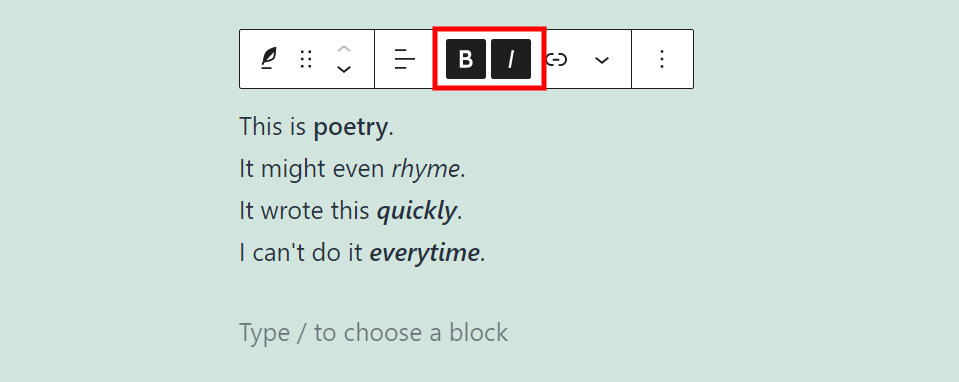
굵게 및 기울임꼴 설정은 옵션을 선택할 때 강조 표시한 텍스트에 적용됩니다. 이 예에서 했던 것처럼 개별적으로 또는 함께 사용합니다.
링크
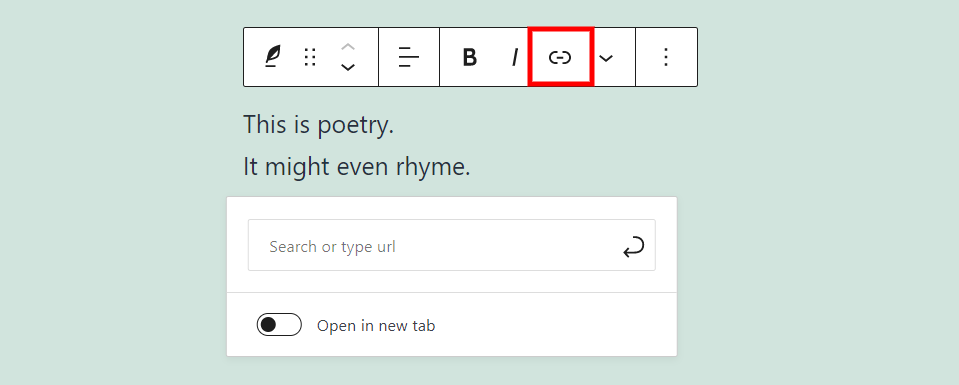
링크 설정을 사용하면 강조 표시된 텍스트 부분의 URL을 검색하거나 입력할 수 있습니다.
자세한 설정
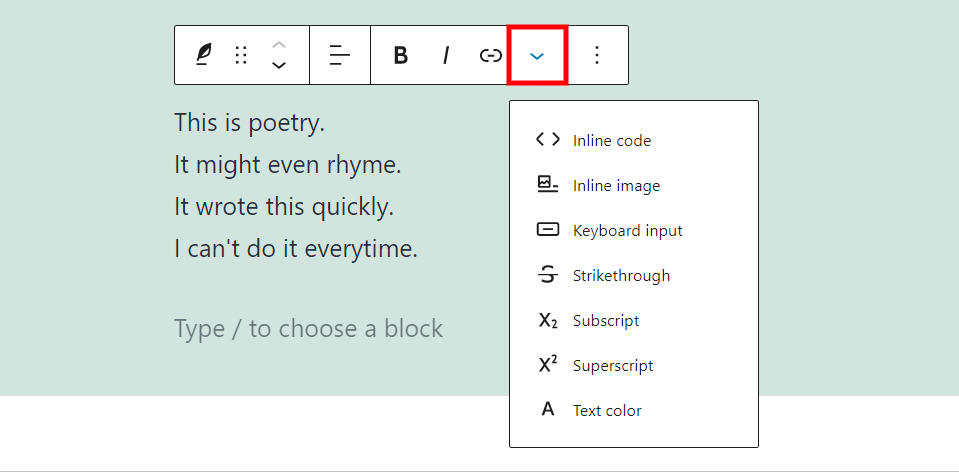
추가 설정 링크는 많은 옵션이 있는 드롭다운 상자를 엽니다. 그들은 그들이 무엇을 위한 것인지 시각적으로 보여주기 위해 간단한 예를 제공하려고 시도합니다.
인라인 코드

이것은 텍스트를 코드로 보여줍니다. 이 예제에서는 첫 번째와 세 번째 줄을 코드 형식으로 설정했습니다.
인라인 이미지
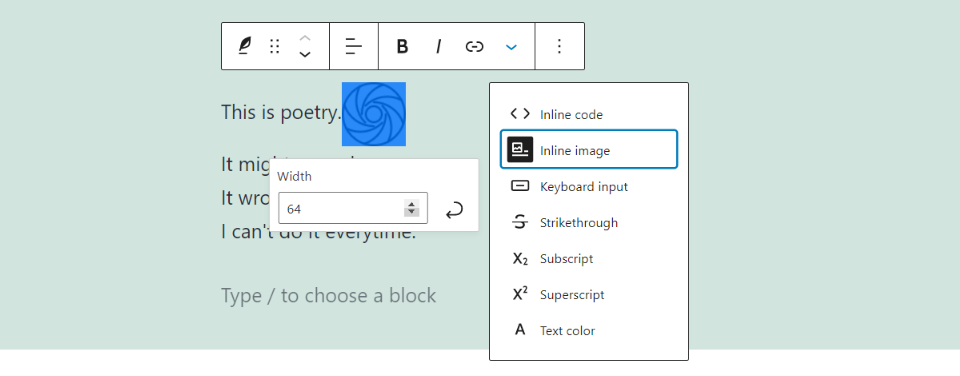
인라인 이미지는 이미지를 선택할 수 있는 미디어 라이브러리를 엽니다. 이미지가 커서 위치에 인라인으로 추가됩니다. 이미지를 선택하면 이미지의 너비를 선택할 수 있는 드롭다운 상자가 열립니다.
키보드 입력
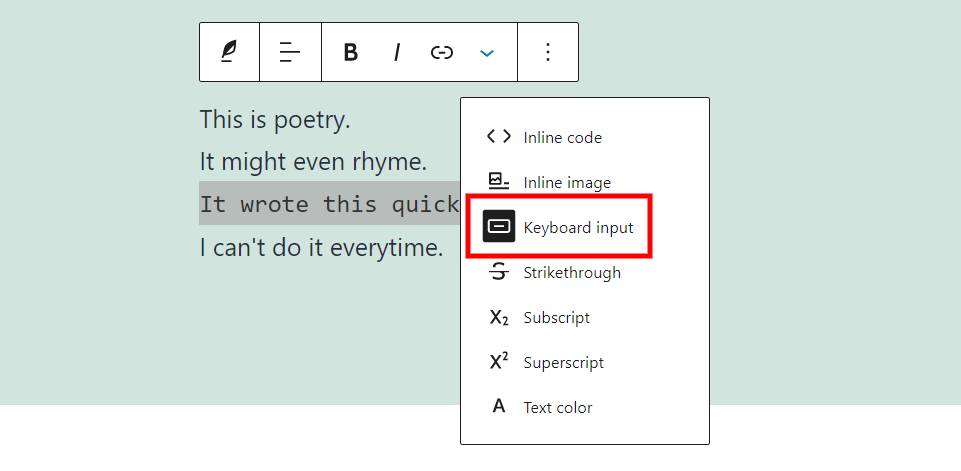
키보드 입력은 콘텐츠에 키보드 태그를 추가합니다. 이것은 키보드 입력을 정의하고 브라우저의 기본 고정 폭 글꼴로 표시됩니다.
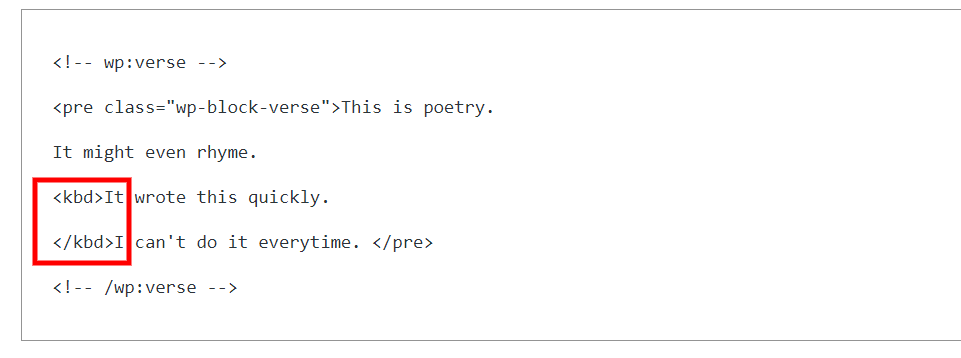
다음은 코드 편집기에서 볼 때 텍스트에 추가된 태그입니다.
취소선


취소선은 강조 표시한 텍스트를 통해 선을 추가합니다.
첨자
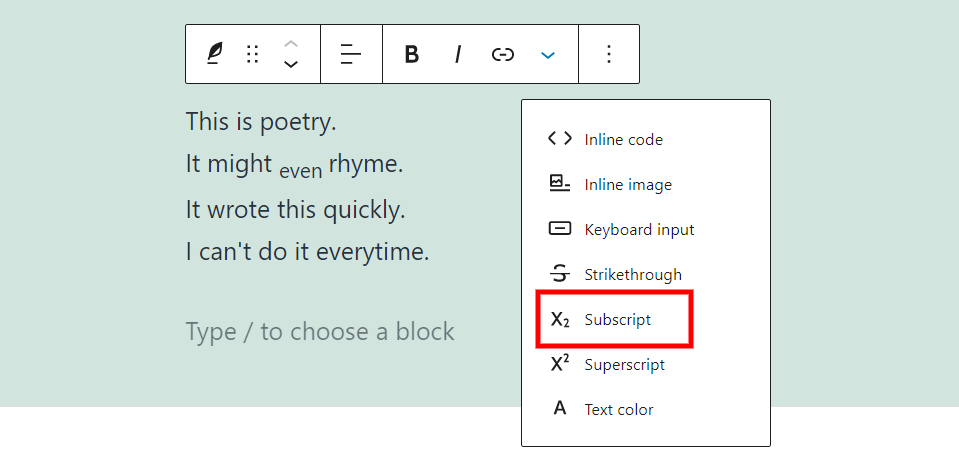
아래 첨자는 강조 표시한 텍스트의 서식을 아래 첨자로 지정합니다.
위에 쓴
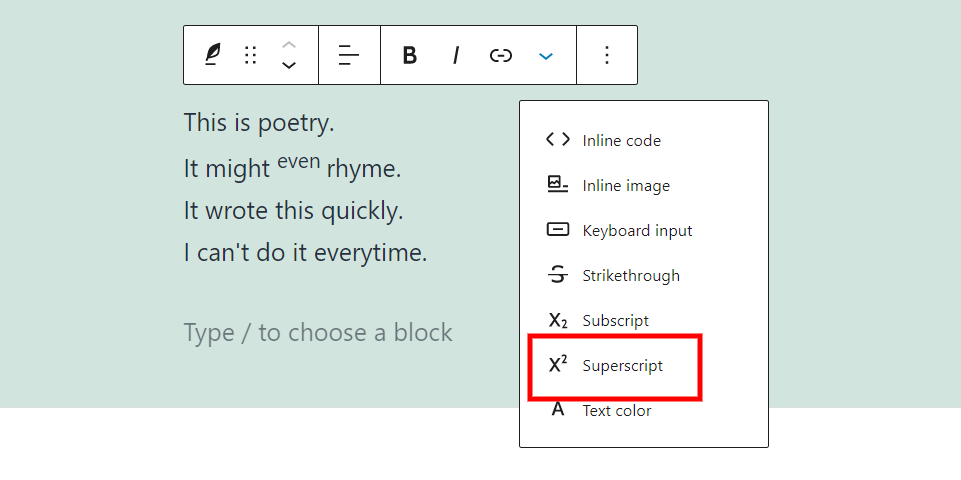
위 첨자는 강조 표시한 텍스트의 서식을 위 첨자로 지정합니다.
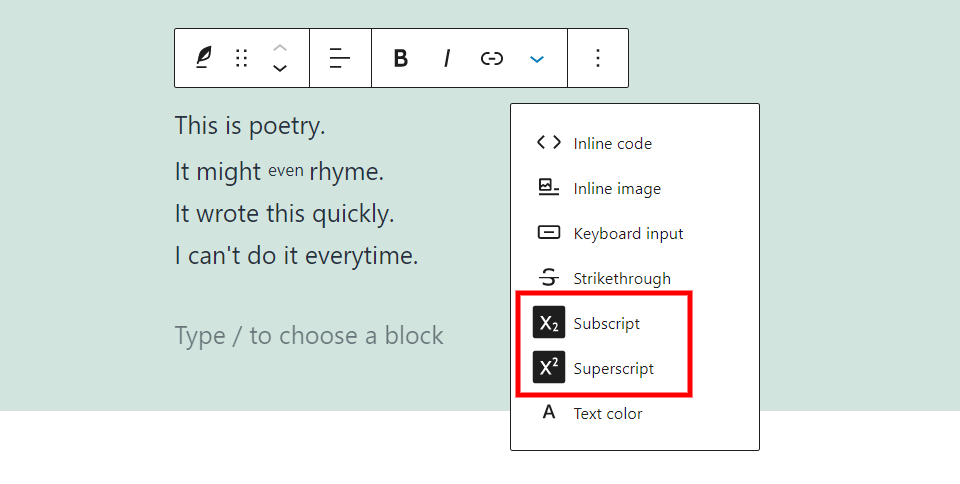
아래 첨자와 위 첨자를 함께 사용하여 글꼴 크기를 줄이고 가로 중앙에 배치합니다.
텍스트 색상
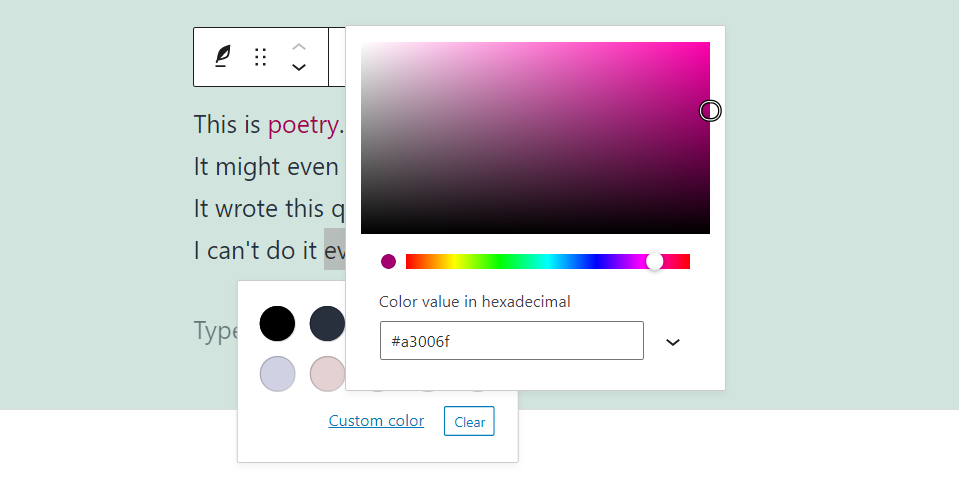
텍스트 색상을 사용하면 강조 표시한 텍스트의 색상을 조정할 수 있습니다. 미리 선택된 몇 가지 색상 중에서 선택하거나 색상 선택 도구에서 색상을 선택하거나 값을 16진수 또는 RBG 코드로 입력할 수 있습니다.
구절 차단 옵션
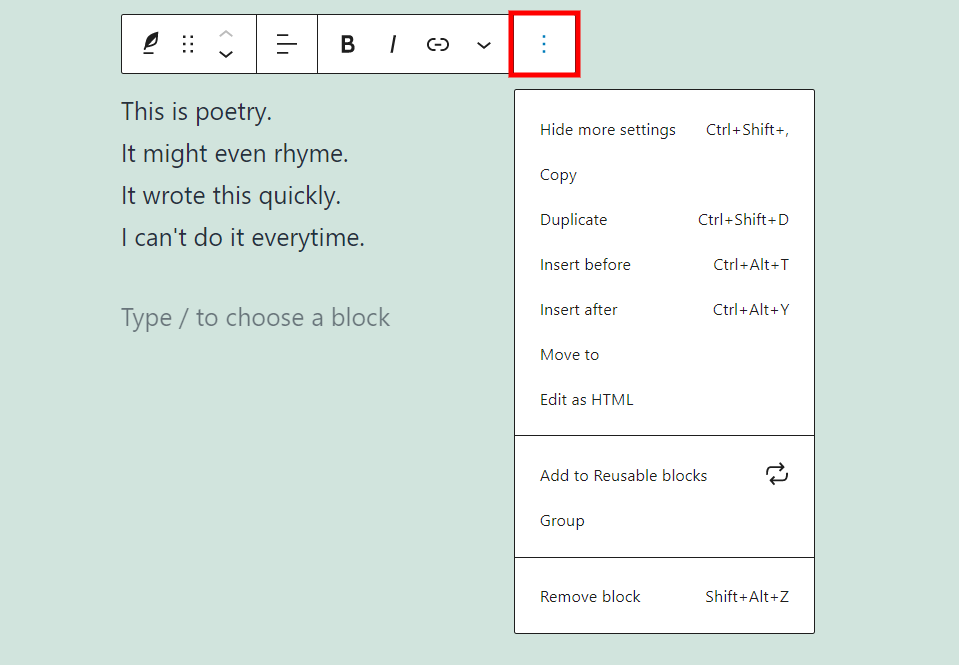
구절 차단 옵션에는 다음이 포함됩니다.
추가 설정 숨기기 - 오른쪽 사이드바를 숨겨 작업 공간을 더 깔끔하게 만듭니다.
복사 – 구절 블록을 복사하여 원하는 편집기의 아무 곳에나 붙여넣을 수 있습니다.
복제 – 구절 블록의 복제본을 만들어 원본 아래에 놓습니다.
앞에 삽입 – 다른 블록을 배치할 수 있는 구절 블록 앞에 공백을 추가합니다.
뒤에 삽입 – 다른 블록을 배치할 수 있는 구절 블록 뒤에 공백을 추가합니다.
이동 - 화살표 키로 위 또는 아래로 이동할 수 있는 파란색 선을 배치합니다. 파란색 선이 구절 블록을 이동하려는 위치에 도달하면 Enter 키를 누르면 블록이 자동으로 이동됩니다.
HTML로 편집 – 모든 콘텐츠를 HTML로 편집할 수 있는 코드 편집기를 엽니다.
재사용 가능한 블록에 추가 – 구절 블록을 재사용 가능한 블록 목록에 추가하여 모든 페이지나 게시물에서 사용할 수 있습니다.
그룹 – 블록을 그룹에 추가하여 블록을 단일 단위로 조정할 수 있습니다.
블록 제거 – 블록을 삭제합니다.
구절 차단 설정
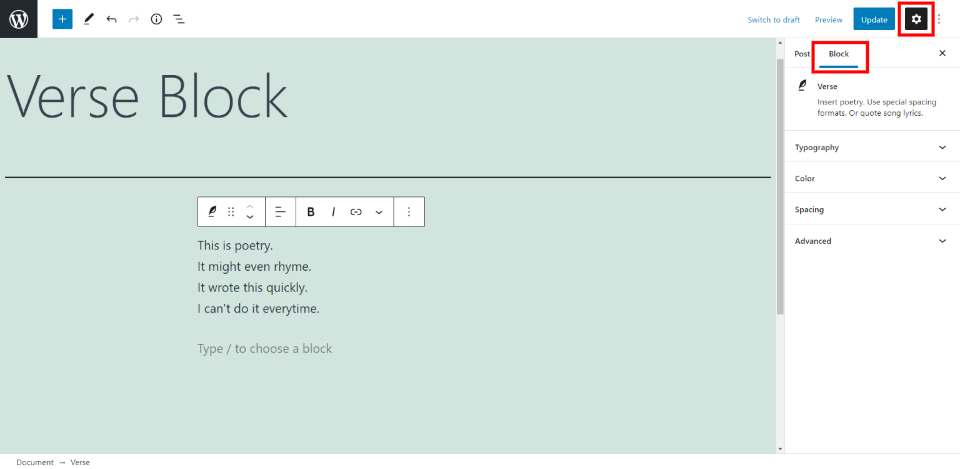
구절 블록 설정은 오른쪽 사이드바에 있습니다. 사이드바가 표시되는 경우 블록을 선택하면 설정이 표시됩니다. 사이드바가 표시되지 않으면 톱니바퀴 아이콘을 클릭한 다음 콘텐츠 영역에서 블록을 선택합니다.
타이포그래피
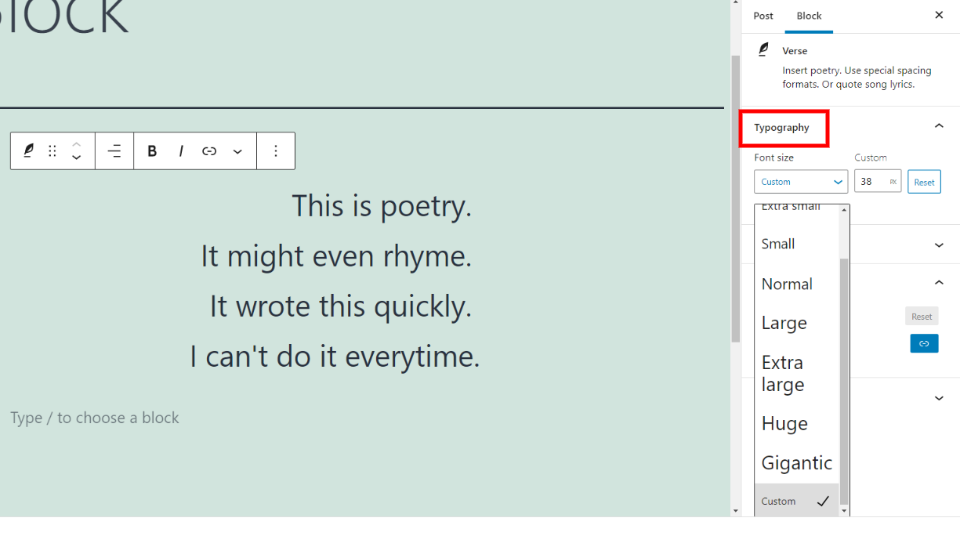
타이포그래피를 사용하면 드롭다운 상자에서 전체 블록의 글꼴 크기를 선택하거나 사용자 정의 크기를 입력할 수 있습니다.
색상
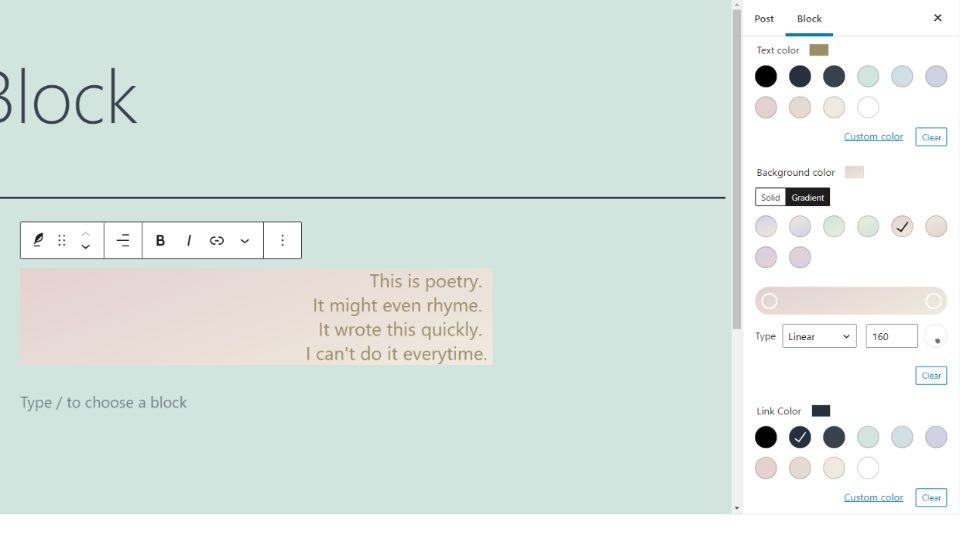
색상은 구절 블록의 텍스트와 배경 색상을 제어할 수 있게 해줍니다. 미리 선택된 색상 중에서 선택하거나 사용자 정의 색상을 선택하십시오. 단색을 선택하거나 배경에 대한 그라디언트를 만듭니다. 그라디언트를 선형 또는 방사형으로 설정합니다. 링크의 색상을 설정할 수도 있습니다.
간격
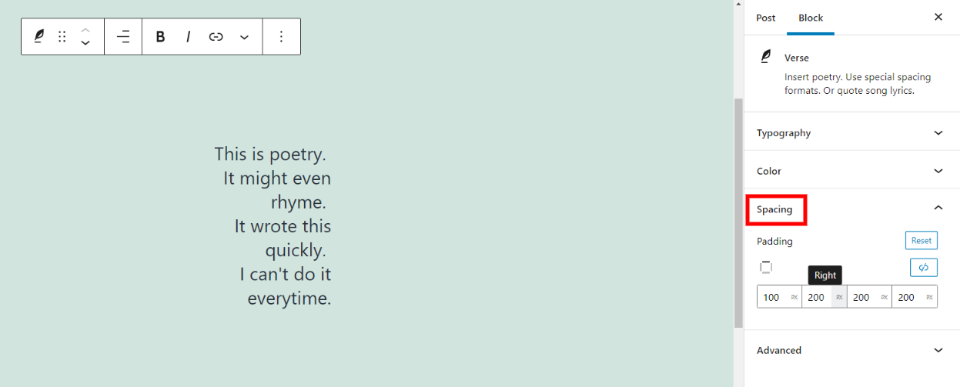
간격을 사용하면 구절 블록의 모든 면 또는 특정 면에 공간을 추가할 수 있습니다.
고급의
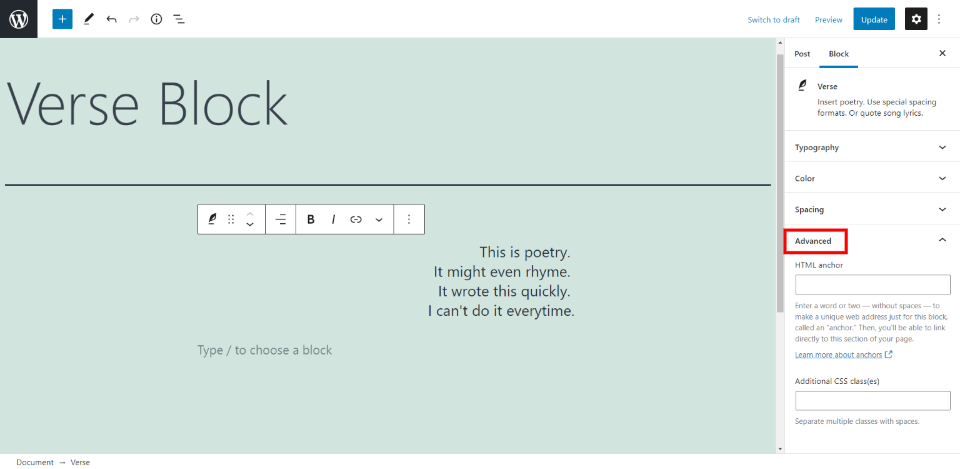
고급에는 HTML 앵커에 대한 옵션과 CSS 클래스를 추가하는 필드가 포함됩니다. 앵커는 Verse Block만을 위한 특별한 웹 주소입니다. 이렇게 하면 이 블록에 직접 연결할 수 있습니다. CSS 클래스 필드를 사용하면 사용자 정의 CSS를 생성하여 블록 스타일을 지정할 수 있습니다.
절 블록을 효과적으로 사용하기 위한 팁 및 모범 사례
웹사이트의 표준 텍스트와 다르게 텍스트를 표시하는 데 사용합니다. 콘텐츠에 공백을 유지하려는 경우에도 훌륭한 선택입니다.
단락 블록을 사용하여 시나 노래의 제목을 만드십시오.
구절 블록의 스타일은 기본적으로 테마와 일치합니다. 웹사이트의 나머지 부분에서 눈에 띄도록 다르게 스타일을 지정하십시오. 스타일을 지정했으면 재사용 가능한 블록에 추가하여 다시 사용할 수 있습니다.
다른 유형의 블록으로 변환하려면 먼저 단락 블록으로 변환해야 합니다. 그런 다음 다른 유형의 블록으로 변환할 수 있습니다.
구절 블록에 대해 자주 묻는 질문
구절 차단의 목적은 무엇입니까?
여러 줄의 텍스트를 표시하는 데 사용됩니다. 이것은 시, 노래 가사 등에 이상적입니다.
절 블록과 단락 블록의 차이점은 무엇입니까?
공백을 유지하고 Enter 키를 눌러 다음 줄에 텍스트를 추가한다는 점을 제외하면 단락 블록과 유사하게 작동합니다. 단락 블록을 사용하려면 Enter 키를 누를 때 Shift 키를 누르고 있어야 합니다.
시 외에 다른 용도로 사용할 수 있습니까?
예. 시와 노래 가사에 이상적이지만 운문 형식으로 나누고 싶은 모든 유형의 텍스트에 사용할 수 있습니다. 예를 들어, 글머리 기호나 번호가 지정되지 않은 목록을 표시하는 데 사용할 수도 있습니다.
시를 원하면 사용해야 합니까?
아니요. Enter 키를 눌렀을 때 Shift 키를 누른 상태에서 단락 블록에 시를 추가할 수 있지만 구절 블록은 미리 형식이 지정되어 있어 더 빨리 사용할 수 있습니다. 텍스트를 입력하고 Enter 키를 누르고 다음 줄에 계속 입력하십시오.
결론
이것이 WordPress Verse Block에 대한 우리의 모습입니다. 이것은 시, 노래 가사 또는 기타 유형의 검증된 문학을 표시하는 데 탁월한 블록입니다. 공백이나 줄 바꿈을 유지하려는 모든 유형의 텍스트에도 유용합니다. 사용하기 쉽고 단락 블록으로 얻기 어려운 시각적 감각을 콘텐츠에 부여할 수 있습니다. 모든 시적 콘텐츠에 이 특수 WordPress 블록을 사용하는 것이 좋습니다.
우리는 당신의 의견을 듣고 싶습니다. WordPress 구절 블록을 사용합니까? 의견에 대해 어떻게 생각하는지 알려주십시오.
ivector/Shutterstock.com을 통한 추천 이미지
